Visto il crescente numero di dispositivi mobili presente nelle aziende, vi potrebbe fare molto comodo poter accedere da questi dispositivi al vostro sistema SAP: se non volete accedere a compartimenti stagni, come avviene nelle applicazioni verticali sviluppate con SAP Fiori, ma in modo completo come avviene nell’interfaccia standard SAP – SAPGUI per PC – potete fare riferimento solamente a LiquidUI di Synactive in campo mobile, nessun altro offre una soluzione client completa come la SAPGUI per dispositivi mobili…..
Un buon modo per aggirare questo ostacolo ? usare HTML e la webgui installata di default sul vostro SAP ITS : la webgui altro non ? che la traslazione web della SAPGUI e , anche se si rischia qualche incompatibilit? su alcuni elementi grafici di qualche browser mobile, rappresenta comunque un ottimo punto di partenza per sfruttare appieno tutte le potenzialita di SAP.
Naturalmente questa possibilit? va attentamente valutata dal lato cyber security: offrire l’accesso dei dipendenti al cuore del vostro sistema gestionale non ? una attivit? da sottovalutare, innanzi tutto non esporrete l’accesso su internet ma solo su VPN aziendale e dovrete mettere in piedi una infrastruttura web sicura, un frontend server in https che agir? come proxy delle connessioni verso SAP oltre che un attento controllo delle credenziali di accesso a quest’ultimo attraverso un sistema di autenticazione a doppio fattore.
Sulla vostra installazione SAP non dovrete fare molto per abilitare la webgui e quindi aprire al mobile il vostro sistema SAP una volta messo in sicurezza l’accesso.
Per prima cosa andremo ad abilitare la webgui, dobbiamo controllare le impostazioni del vostro ICM tramite la tr. “SMICM – ICM configuration and monitoring” assicurandovi che siano popolati i due parametri sotto:
Menu-> Goto -> Parameters ->Display :
- icm/server_port_0 PROT=HTTP,PORT=8000
- icm/host_name_full <Full Qualified Domain Name>
Dopodich? dovrete controllare che siano attivati i servizi ICF sotto navigando nell’albero servizi della tr. SICF: per atttivarli baster? cliccare sopra al servizio con il tasto destro e premere attivare.
- /default_host/sap/bc/gui/sap/its/webgui
- /default_host/sap/public/bc/ur
- /default_host/sap/public/bc/its/mimes
A questo punto per pubblicare i servizi eseguite la tr. SIAC_PUBLISH_ALL_INTERNAL, riceverete un log di attivazione dopo qualche minuto.
Una volta pubblicata la webgui e quindi impostato il FQDN del server e porta di accesso, dovrete configurare appositamente il proxy server https cosi da girare le richieste sicure in https provenienti dal client al vostro server SAP in http e fare forward delle risposte sempre in https verso il client ma in https: l’autenticazione a doppio fattore dovr? agire sul frontend server/proxy, il client si dovr? connettere prima attraverso doppia autenticazione per ottenere l’accesso alla pagina di login di SAP e poi autenticarsi con la sua utenza in SAP.
Una volta configurato tutto, puntando il browser all’indirizzo che avrete scelto di esporre sulla intranet potrete accedere alla webgui: ricordate che la porta usata sar? anche il numero di istanza del server e relativo servizio che dovrete aver opportunamente mappato nel proxy (istanza 00 porta 8000, istanza 01 porta 8001, istanza 02 porta 8002,ecc….)
https://<Full Qualified Domain Name>:8000/sap/bc/gui/sap/its/webgui
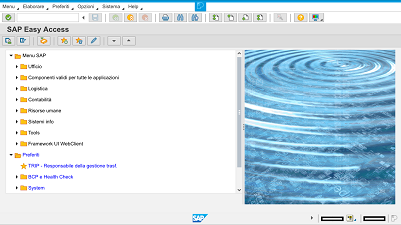
Nell’immagine sopra potete vedere come viene visualizzata la webgui del ITS 7.40 su un dispositivo Iphone 6: le transazioni a mia disposizione funzionano tutte senza problemi…